技術先進的世界以及革命性的工作和教育體係要求人們和學生更多地了解新事物。誰會錯過在家工作並透過網路讓全世界看到他/她的作品的機會?現在人們的生活就是為了激勵他人。有助於執行此操作的檔案格式是 PNG 檔案。
網路上使用的圖片最多的是 PNG 檔案格式。許多標誌也採用這種格式設計。平面設計師專業使用這種文件格式透過網路儲存和上傳資料。不幸的是,很多人都不知道這種眾所周知的文件格式。
我們將重點介紹 PNG 檔案、PNG 修復工具,並讓人們更了解這種格式。此外,還將詳細討論如何修復損壞的PNG檔案的神奇解決方案。
第 1 部分:什麼是 PNG 檔
PNG 檔案代表「便攜式網路圖形」文件,用於保存圖像。此格式採用無損壓縮,主要是為了取代「圖形交換格式(GIF)」而創建的。 PNG 檔案格式通常用於儲存不同的網頁圖形、數位照片和具有透明背景的圖像。
文件格式是開放的,沒有版權限制。 PNG 檔案支援索引的、基於調色盤的 24 位元 RGB 或 32 位元 RGBA 彩色影像。圖形專業人員通常將圖形儲存為 PNG 檔案格式,以便在網路上進一步使用。
第 2 部分:PNG 檔案有何用途
無損資料壓縮檔案格式主要用於取代舊的GIF格式,用於儲存圖形。此格式旨在在網路上傳輸影像。 PNG 檔案不支援動畫,但 macOS、Windows 和 Ubuntu 等作業系統預設以 PNG 格式儲存螢幕截圖。
網頁設計一般使用此格式來開發透明背景或半透明背景圖像。 PNG 檔案經常用於設計徽標,因為它們可以放置在背景圖像上。文件格式支援基於調色板的圖像和灰階圖像。寬廣的顏色範圍有助於影響 PNG 格式的檔案大小。
第 3 部分:PNG 檔案損壞的原因
對於任何造成麻煩的事情,如何以及為什麼首先要調查的兩個基本問題。例如,您的 PNG 檔案無法正常運作。您首先想知道為什麼該文件不起作用。一般來說,人們不知道任何導致文件損壞的事情。讓我們來了解一下導致 PNG 檔案損壞的幾個因素。
1. 格式化設備
假設您格式化了包含 PNG 檔案的裝置或磁碟,這最終將導致任何 PNG 檔案損壞。
2. 病毒攻擊
您的裝置可能受到惡意軟體或病毒攻擊。病毒會損壞裝置上的所有磁碟和資料。在這種攻擊下,您的 PNG 檔案可能會損壞。
3. 介質損壞
該設備並不總是需要出現故障。有時,文件可能是真正的問題,它可能被損壞和損壞。也許從未知來源下載它會導致此問題。
4. 轉接過程中的中斷
將檔案從一台裝置傳輸到另一台裝置並在傳輸之間中斷它也可能會損壞 PNG 檔案並使其無法存取。
第 4 部分:逐步修復損壞的 png 文件
常用的 PNG 檔案格式有時可能會損壞。假設您正在與一些官員共享 PNG 文件,突然您發現該圖像無法存取。那一刻你會有什麼反應?您的腦海中會立即出現一個問題:如何修復損壞的 .png 檔案?
在這種恐慌的情況下,您需要一種快速的方法來解決您的問題。一些容易實現的方法是:
方法1:系統檔案檢查器
系統檔案檢查器或 sfc.exe 是 Microsoft Windows 中的內建實用程式。該實用程式可讓使用者恢復 Windows 系統中任何損壞或損壞的檔案。因此,可以嘗試使用此方法來修復損壞的 PNG 檔案。
1. 前往搜尋選項並輸入「運行」。
2. 當出現運作視窗時,輸入 cmd 並按 Enter 按鈕。
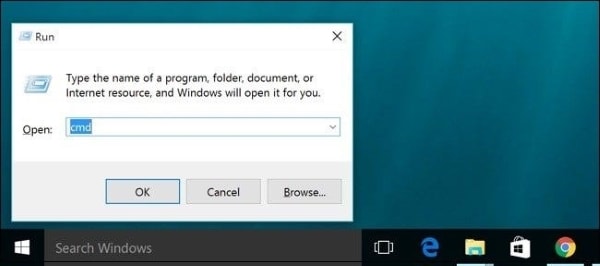
3. 完成後,在命令提示字元視窗中輸入“sfc/scannow”,然後再次按下“Enter”按鈕。
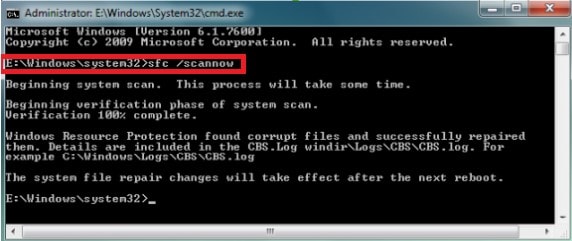
這將檢查整個系統是否有損壞的文件,如果存在,請重新啟動系統並嘗試再次開啟任何 PNG 映像檔。現在可能不會造成麻煩。
方法 2:部署映像服務與管理 (DISM)
DISM 或系統更新準備工具修復了 Windows 中的元件損壞錯誤。它有助於防止安裝服務包和 Windows 更新。
1. 同時按下鍵盤上的「Windows + X」鍵,因為它們是開啟命令提示字元選單的快速鍵。
2. 選擇命令提示字元。
3. 開啟後,鍵入以下命令並按下「Enter」鍵。
I. CheckHealth'將檢查系統是否有損壞。
II. DISM/線上/清理影像/CheckHealth'
III. RestoreHealth'此指令將自動修復並還原損壞的檔案。
IV.DISM/線上/清理圖像/ RestoreHealth'
方法3:Wondershare UniConverter
修復損壞的 PNG 檔案的另一種方法是將其轉換為其他格式。轉換對您來說可能看起來很困難,但以下步驟將指導您如何使用軟體;
下載並安裝該工具並在您的系統上啟動它。
1. 現在,從左側選單中選擇最後一個選項「工具箱」。
2. 將出現一個新視窗。從該工具箱視窗中,使用者應選擇「影像轉換器」。

3. 影像轉換器視窗開啟後,按一下檔案圖示或「+」按鈕,允許使用者匯入要轉換的本機影像。您也可以拖放圖像。

4. 新增的影像將以縮圖的形式出現在軟體介面上,並帶有選項。探索選項並根據您的需求編輯圖像。

5. 滿意後,從右上角選擇儲存檔案的檔案格式,然後按一下右下角的「轉換」即可完成該過程。

方法4:Repairit照片修復工具
修復損壞照片的離線工具/方法是Wondershare Repairit照片修復工具。如果該工具對您來說是新的,讓我們幫助您並指導您如何使用它;
首先,用戶應該在其係統上下載並安裝該工具。
第 1 步:新增文件
系統安裝完畢後,啟動它,以便您可以使用它來修復損壞的檔案。點選螢幕中央的“+新增”按鈕。這將允許您從 Mac 或 Windows 系統中選擇並載入損壞的映像進行修復。您可以上傳任意數量的檔案。

第2步:修復過程
選擇要修復的所有檔案後,按一下“修復”按鈕。這將開始修復損壞的圖像的過程。

確保在修復過程中不要關閉應用程式。左下角的指示器將向您顯示流程的進度。完成修復需要幾分鐘的時間。
第 3 步:檢查並恢復
該過程完成後,所有修復的文件將顯示在螢幕上。現在要求使用者檢查文件並選擇他們想要恢復的文件。一旦您滿意並選擇了要恢復的所有所需文件,請點擊“儲存修復的文件”按鈕並將圖像檔案儲存到任何位置。

結論
本文旨在為使用者提供最合適的選項,以最少的努力修復任何損壞的 PNG 檔案。此外,Recoverit照片修復工具的推出將幫助用戶修復任何損壞的影像檔案。


